Kako omogućiti tipku F8 za ulazak u sigurni način rada Windows 10
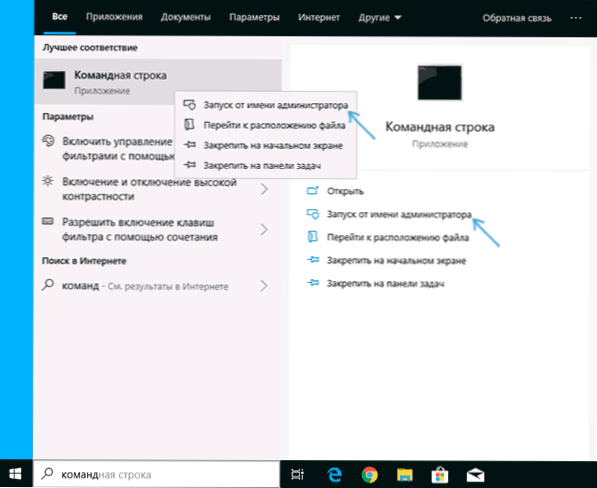
- 4674
- 134
- Donald Willms
Prema zadanim postavkama, u sustavu Windows 10, tipka F8 ne radi na unosu sigurnog načina (ali postoje mnogi drugi načini za pokretanje sigurnog načina rada Windows 10). Međutim, ako ste prikladni za uobičajenu metodu započinjanja sigurnog načina rada, možete vratiti staru funkcionalnost.
U ovim uputama o tome kako osigurati da kada pritisnete tipku F8, kada pokrenete računalo, izbornik "Old" za odabir načina učitavanja s mogućnošću unosa sigurnog načina, neke nijanse koje treba uzeti u obzir i video upute.
Ulaz u siguran način rada pomoću F8 tipke u sustavu Windows 10
Da biste omogućili ulaz u sigurni način F8 tipke (na nekim prijenosnim računalima morat ćete pritisnuti FN+F8), izvesti sljedeće jednostavne radnje:
- Pokrenite naredbeni redak u ime administratora. Najlakši način za to je korištenje pretraživanja na zadaćama: Počnite tipkati "naredbeni redak", a zatim odaberite željenu točku u kontekstnom izborniku rezultata ili upotrijebite stavku na desnoj ploči rezultata pretraživanja (samo u najnovijim verzijama sustava Windows 10).
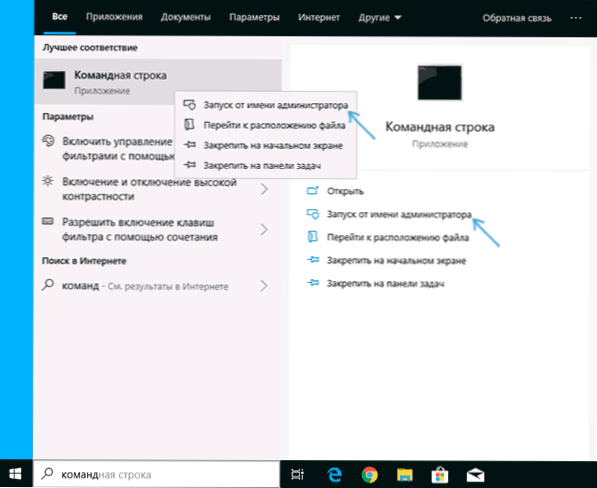
- Ako Windows 10 nije pokrenut, ali zaslon se pojavljuje s stavkom "Dodatni parametri", tada u njima možete pokrenuti i naredbeni redak.
- U naredbeni redak Unesite naredbu
BCDEDIT /SET zadano BootMenupolacy Legacy
I kliknite Enter.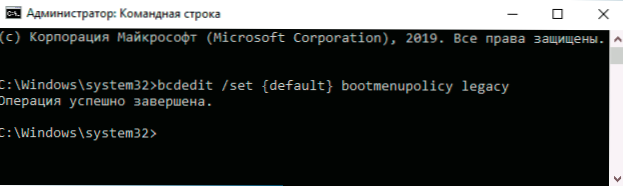
- Ako je operacija uspješno završena, sve je spremno: možete ponovno pokrenuti računalo i više puta pritisnuti F8 (ili FN+F8) - inače ne možete imati vremena. Kao rezultat toga, vidjet ćete izbornik koji vam je poznat, kao na snimci zaslona u nastavku.

Sve je vrlo jednostavno, ali postoji važna značajka korištenja ovog izbornika u sustavu Windows 10 u usporedbi sa 7. Nijansa je da Windows 10, Windows 10, uključuje funkciju brzog pokretanja.
To dovodi do činjenice da kada isključite računalo ili prijenosno računalo pomoću stavke "eponija rada", to se ne isključuje u potpunosti, već ulazi u neku vrstu gibenacije, ali u budućnosti se ne uključuje "iz" Iz sam početak ”. Kao rezultat, kada koristite ovu stavku, ključ F8, uključen u opisanu metodu, neće raditi na unosu sigurnog načina rada. Rješenje - upotrijebite ponovno pokretanje umjesto dovršetka rada ili isključite brzi početak sustava Windows 10.
U budućnosti, ako želite otkazati promjene napravljene prema uputama, započnite naredbeni redak u ime administratora i koristite naredbu
BcdedIt /set zadani bootMenuPoLacy Standard
Kao rezultat toga, sve će se vratiti u prvobitno stanje.
Video uputa
Nadam se da je uputa bila korisna jednom od čitatelja.
- « Nema veze s internetom err_proxy_connenenection_failed - kako to popraviti
- Kako podijeliti zaslon na Android »

